在使用电脑的过程中,偶尔会遇到电脑自己突然黑屏的情况,这不仅影响了我们的正常使用,还可能导致数据丢失等问题。掌握解决电脑自动黑屏的方法和步骤变得尤为重要。本文将为大家介绍一些常见的处理方法,帮助大家解决电脑自动黑屏的问题。

检查电源连接情况及电源问题
当电脑突然黑屏时,首先要检查电源连接是否稳固,是否有松动或者断开的情况。如果电源连接正常,可以尝试换一个插座,有时候插座损坏也会导致电脑黑屏。检查电源是否有故障,例如损坏、过热等,这也可能是导致电脑自动黑屏的原因。
排除硬件故障
如果电源连接正常,那么可能是硬件故障导致电脑自动黑屏。可以尝试断开所有外接设备,如鼠标、键盘、打印机等,然后重新启动电脑。如果电脑可以正常启动并且没有黑屏问题,说明其中一个外接设备可能存在问题,可以逐个连接并测试。

检查显示器连接及显示器故障
若排除了电源和外接设备问题,那么可能是显示器连接不良或者显示器本身存在故障。可以检查显示器的连接线是否插好,是否有松动的情况。可以尝试将显示器连接到其他电脑或者用其他显示器连接当前电脑,以确定是显示器故障还是电脑故障导致的黑屏。
检查显卡驱动程序
显卡驱动程序的问题也可能导致电脑自动黑屏。可以尝试更新显卡驱动程序,可以通过设备管理器或者官方网站下载最新的驱动程序,并按照提示进行安装。
查杀病毒和恶意软件
有时候,电脑中的病毒或者恶意软件可能导致电脑自动黑屏。可以运行杀毒软件进行全盘扫描,清除系统中的病毒和恶意软件。同时,定期更新杀毒软件的病毒库,增强系统的安全性。
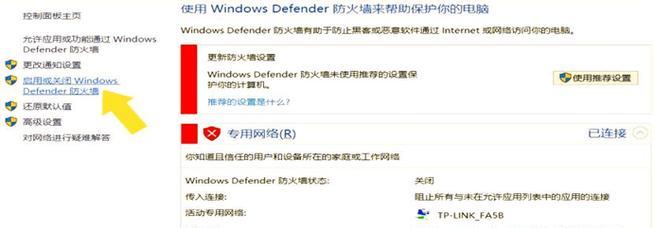
检查系统故障
如果以上方法都没有解决问题,可能是系统故障导致电脑自动黑屏。可以尝试重启电脑,进入安全模式,并进行系统还原。如果还无法解决问题,可以考虑重新安装操作系统。
清理电脑内部灰尘
长时间使用电脑,内部可能会积聚很多灰尘,导致电脑散热不良,进而引发电脑自动黑屏。可以打开电脑主机,用吹风机或者专用的喷气罐清理主板、风扇和散热片上的灰尘。
调整电源和显示器设置
有时候,电源和显示器的设置也可能影响到电脑的正常运行。可以尝试调整电源和显示器的相关设置,例如休眠时间、亮度等,看是否能够解决自动黑屏问题。
检查硬盘问题
硬盘故障也可能导致电脑自动黑屏。可以通过运行磁盘检测工具来扫描硬盘,查找并修复错误。可以尝试更换硬盘连接线,有时候连接线老化或者损坏也会引发问题。
更新操作系统及驱动程序
老旧的操作系统和驱动程序可能存在兼容性问题,导致电脑自动黑屏。可以尝试更新操作系统和驱动程序至最新版本,以解决可能的兼容性问题。
检查电脑硬件配置
如果电脑硬件配置不足,例如内存不够或者显卡不支持某些功能,也可能导致电脑自动黑屏。可以查看电脑的硬件配置,并根据需要进行升级或者更换。
修复系统文件错误
系统文件错误也可能引发电脑自动黑屏。可以使用系统自带的修复工具,例如Windows系统中的sfc/scannow命令,来修复系统文件错误。
备份重要数据
在处理电脑自动黑屏问题的过程中,建议提前备份重要的数据。如果处理过程中出现意外情况,可以确保数据的安全。
寻求专业技术支持
如果以上方法都无法解决电脑自动黑屏问题,建议寻求专业的技术支持。可以联系电脑厂商的客服或者将电脑送至专业的维修点进行检修。
在遇到电脑自动黑屏问题时,我们可以从检查电源连接、排除硬件故障、检查显示器连接、更新显卡驱动、查杀病毒和恶意软件等多个方面入手解决问题。如果以上方法都没有效果,可以尝试清理内部灰尘、调整电源和显示器设置、检查硬盘问题等。如果仍无法解决,可以考虑更新操作系统和驱动程序、检查硬件配置、修复系统文件错误等。备份重要数据,并在需要时寻求专业技术支持。通过这些方法和步骤,我们可以更好地处理电脑自动黑屏的问题。
标签: 自动黑屏

